Versions Compared
Key
- This line was added.
- This line was removed.
- Formatting was changed.
The option to synchronize a L'option de synchronisation d'un CAE LearningSpace UltraPortable (UP) is only availabe once Satellite mode has been enabled on it. n'est disponible que lorsque le Mode satellite a été activé sur celui-ci.
| Info | |||||
|---|---|---|---|---|---|
Pour savoir comment configurer votre UltraPortable en tant qu'unité satellite, téléchargez le Guide d'installation du système UltraPortable à partir d'ici et suivez la procédure décrite à partir de la page 19, sous | |||||
| Info | |||||
For guidence on how to set up your UltraPortable as a satellite unit, download UltraPortable System Setup Guide from here and follow the process described starting from page19, under 6.0.
|
Pour vous connecter, utilisez le courriel et le mot de passe par défaut, fournis dans le Guide de configuration du système UP (page 17, sous For logging in, use the default email address and password, provided in the UP System Setup Guide (page 17, under 5.2).
| Note |
|---|
IMPORTANT : It is highly recommended to synchronize your satellite unit with the main server once you are directed to the system dashboard. |
Une fois que l'UP est en mode satellite et qu'il a été jumelé avec succès au serveur principal de CAE LearningSpace, le bouton Synchroniser devient vert.
Note Tant que la première synchronisation n'a pas été effectuée, un message d'avertissement est affiché, ainsi que l'état "Pas encore synchronisé" sous "Dernière synchronisation"
Once the UP is in Satellite mode and paired with the CAE LearningSpace main server successfully, the Sync button will turn green.
Note As long as the first synchronization has not yet been performed, a warning message will be presented, along with the "Not synced" status under Last Sync.
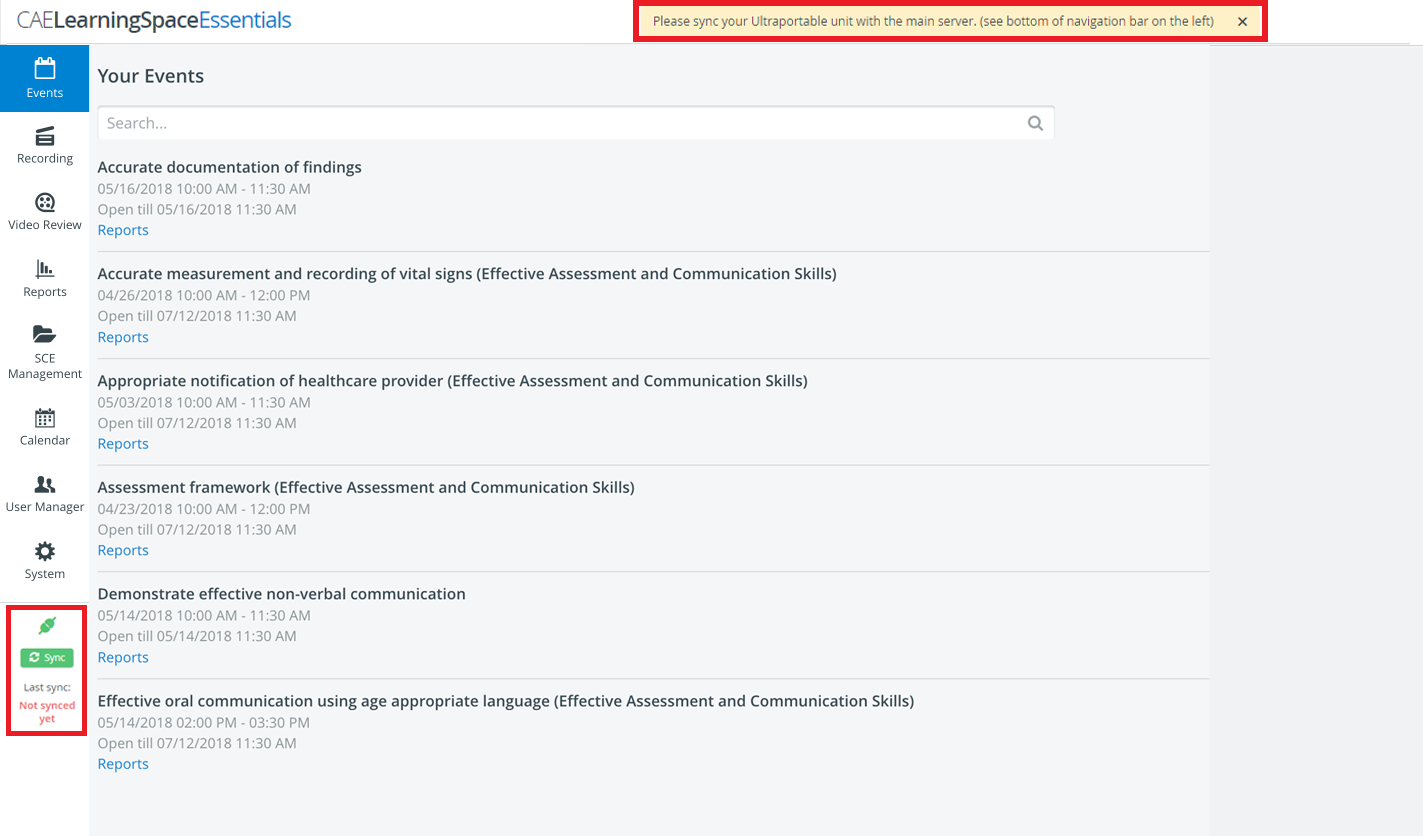
Info Warning message is also displayed if changing to Satellite mode is successful but for some reason the connection is insufficient towards the main server.
(Sync button is greyed out / connection disrupted)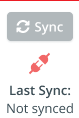 Image Removed
Image Removed- Click the Sync button to initiate the synchronizing process.
Un message d'avertissement s'affiche également si le passage en mode satellite est réussi mais que, pour une raison quelconque, la connexion est insuffisante avec le serveur principal.
(Le bouton Synchronisation est grisé / la connexion est interrompue)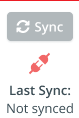 Image Added
Image Added- Cliquez sur le bouton Synchronisation pour lancer la procédure de synchronisation.
Une fenêtre contextuelle indique l'état de la synchronisation. Les étapes achevées avec succès sont signalées par une coche verte
 Image Added pendant le processus.
Image Added pendant le processus.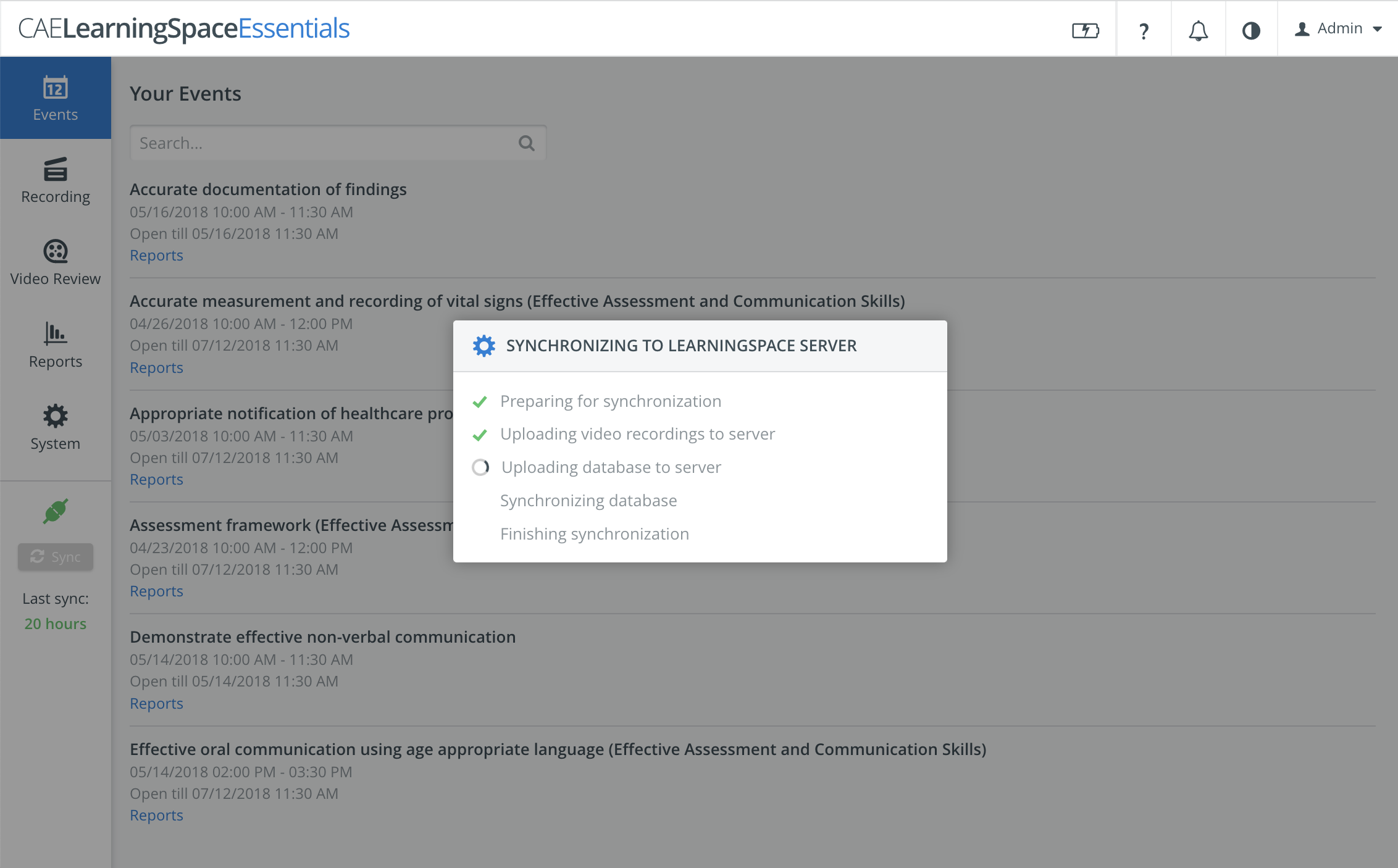 Image Added
Image AddedNote Le processus peut prendre plusieurs minutes - ne fermez pas la fenêtre du navigateur entre-temps, jusqu'à ce que la dernière coche verte et le bouton Fermer s'affichent.
Une fois la synchronisation terminée, la fenêtre contextuelle peut être fermée à l'aide du bouton Fermer.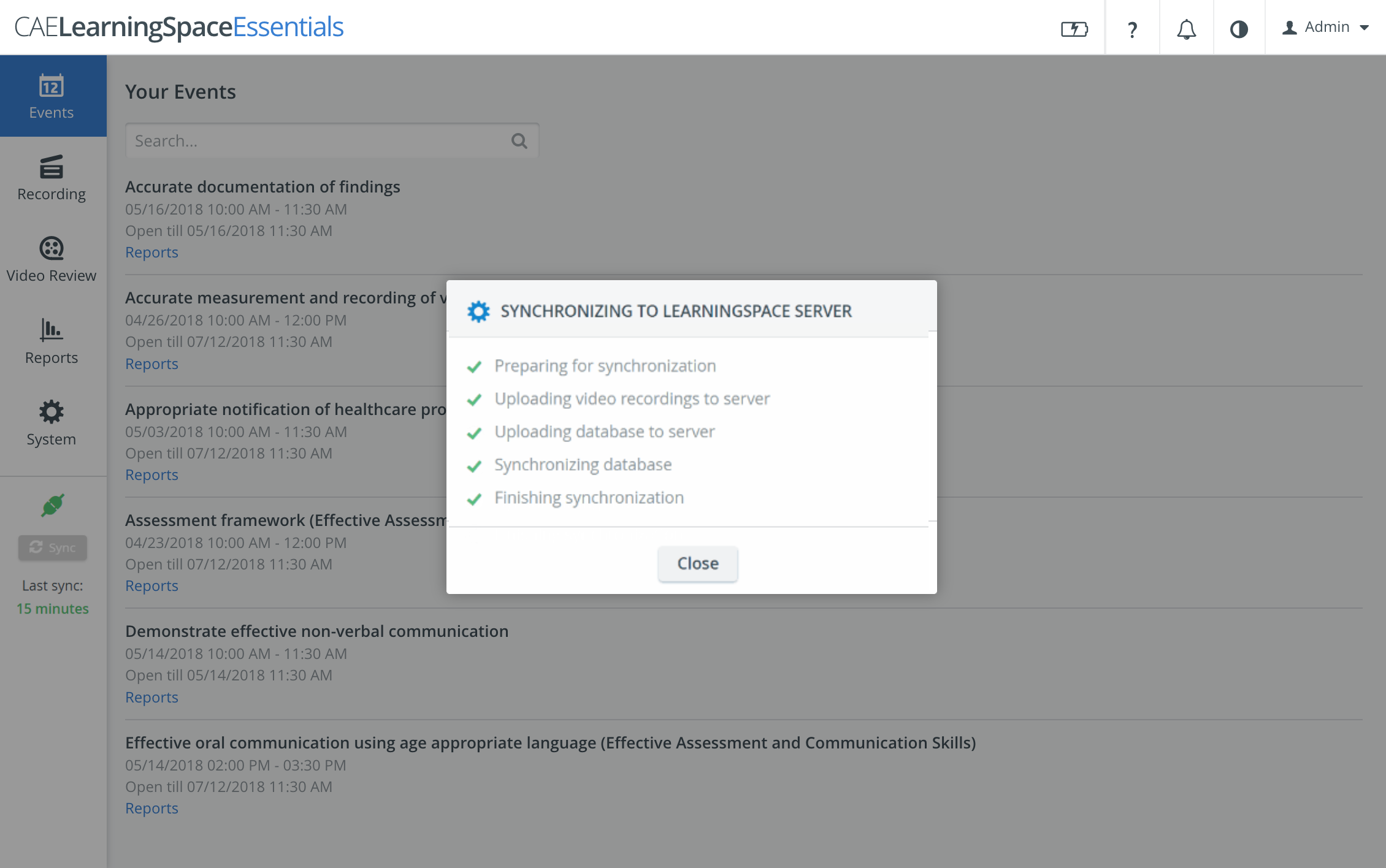 Image Added
Image AddedAprès une synchronisation réussie, l'heure de la dernière synchronisation est mise à jour et indique la date de la dernière synchronisation.
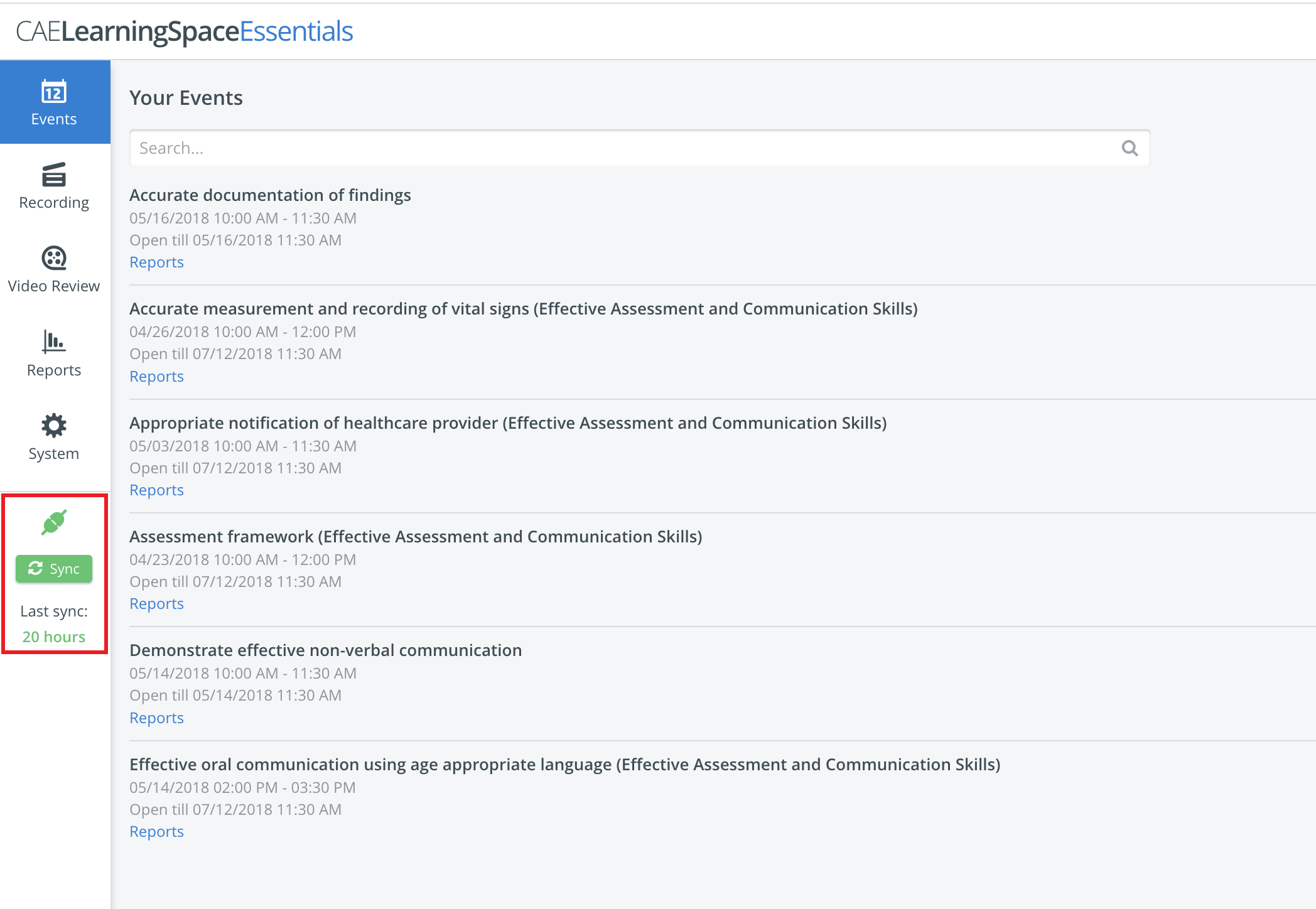 Image Added
Image Added
Les informations relatives à la dernière synchronisation seront également disponibles sur la page de connexion :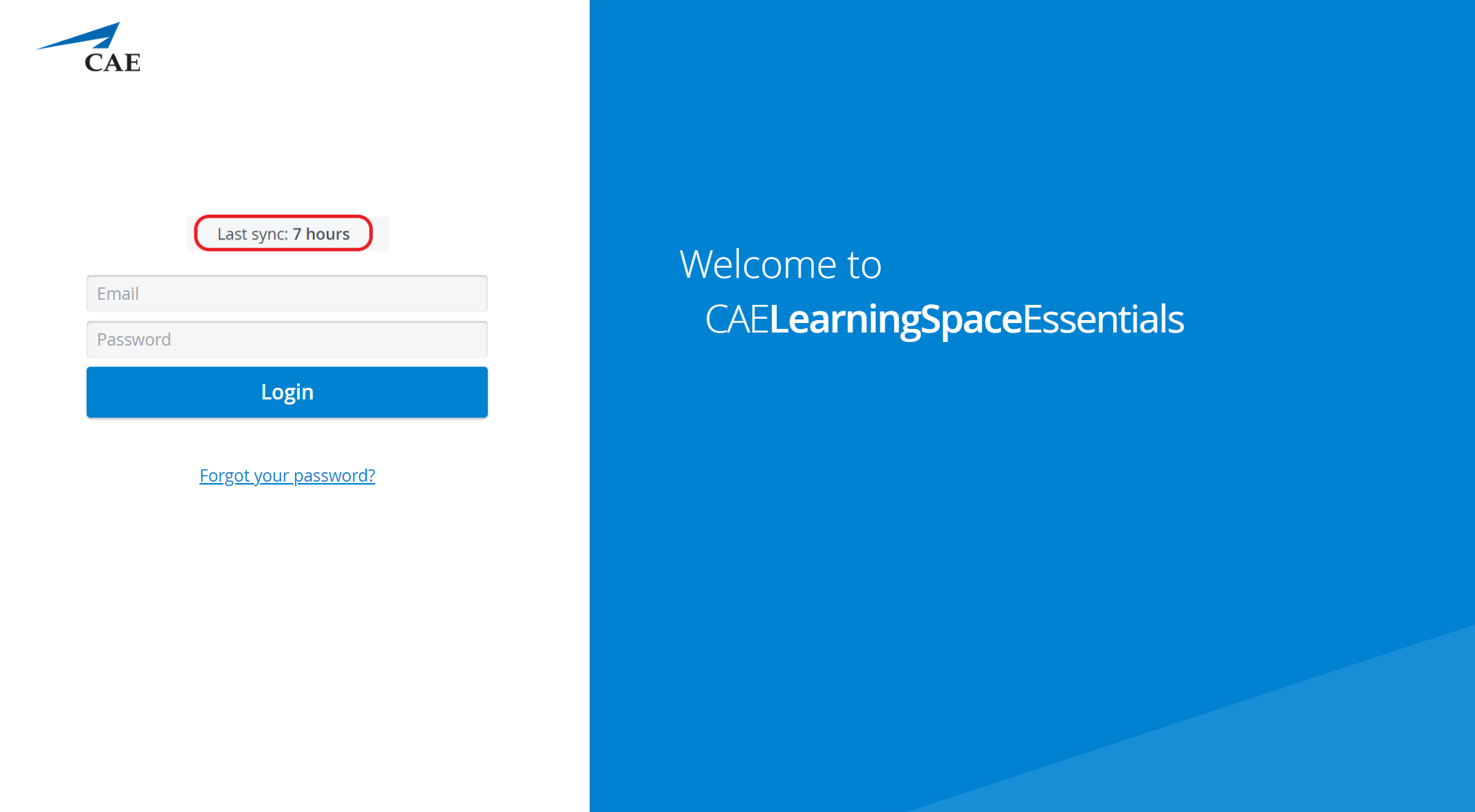 Image Added
Image Added
En cas d'échec de la synchronisation, des panneauxImage Added indiquent les étapes manquées. Dans ce cas, le processus complet échoue et doit donc être répété.
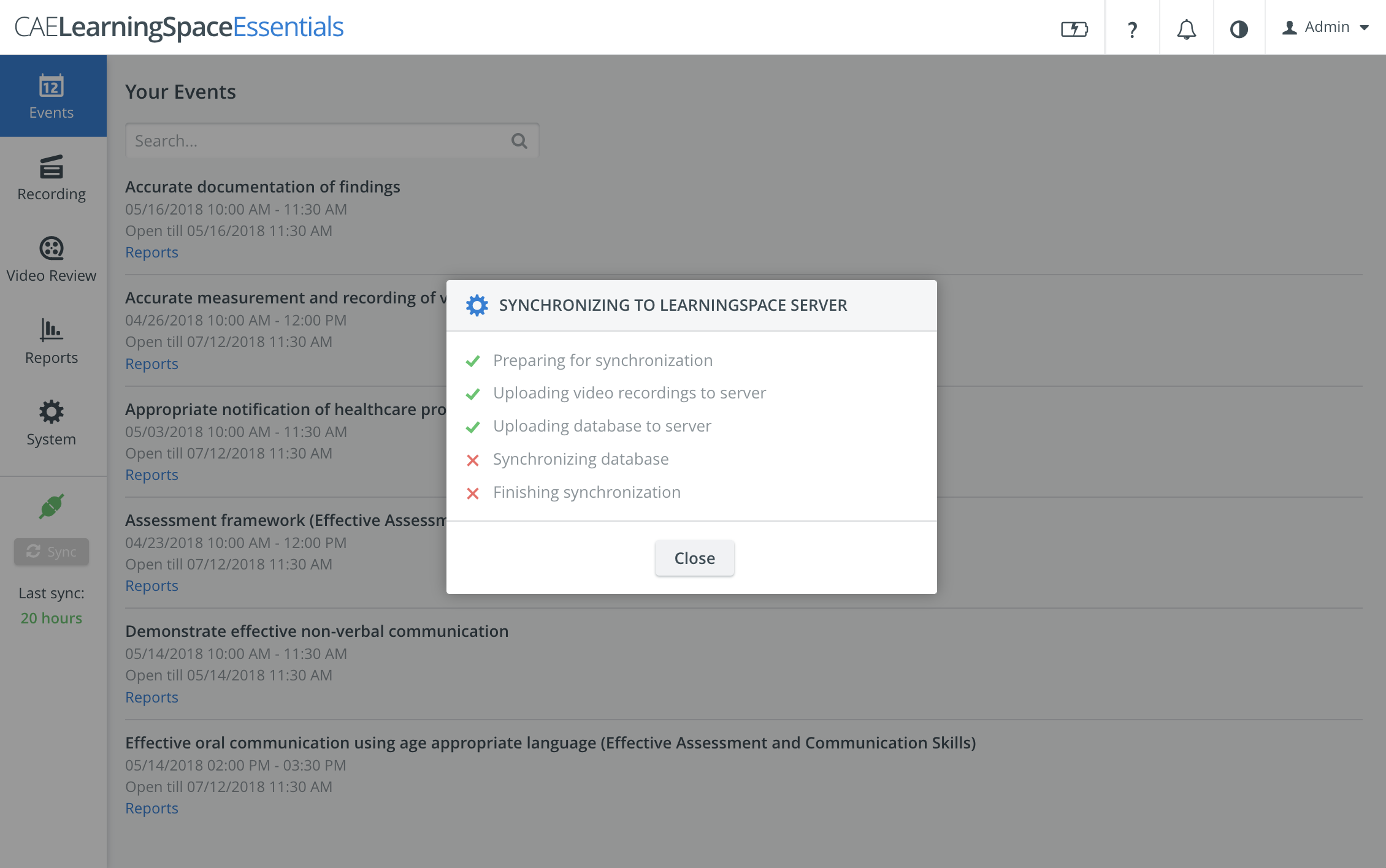 Image Added
Image Added
A pop-up window will show the status of the synchronization. Successfully completed steps will be presented with a green checkmarkNote À la suite du processus de synchronisation, les enregistrements vidéo qui ont été réalisés sur l'UP seront retirés de l'UP et transférés sur le serveur principal (PAS DE COPIE !).
En outre, la base de données de l'UP sera exportée (copiée) vers le serveur principal, et la base de données du serveur principal (événements, utilisateurs, etc.) sera importée (copiée) vers l'UP en retour Image Removed during the process.
Image Removed during the process.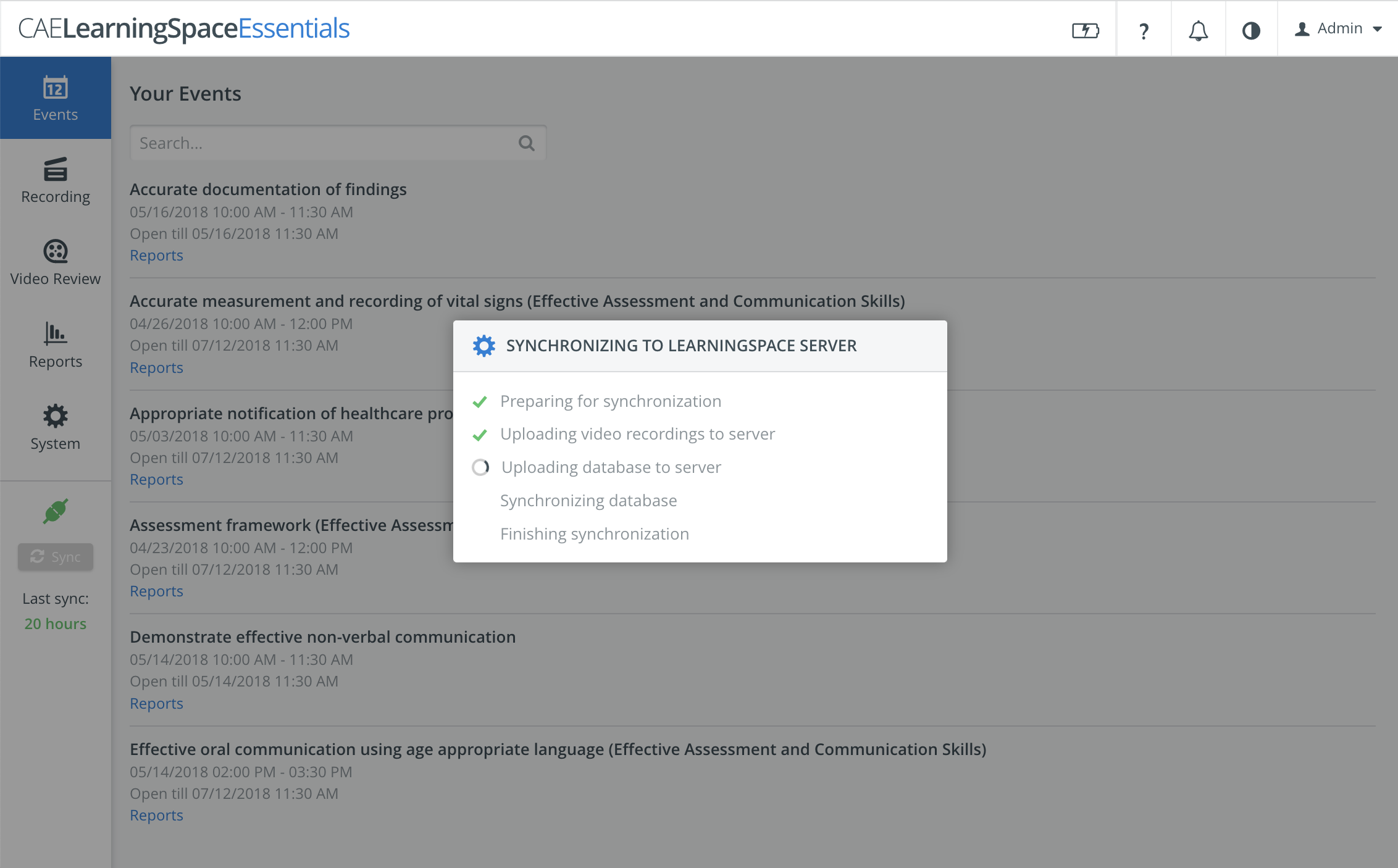 Image Removed
Image RemovedNote The process may take several minutes - do not close the browser window in the meantime, until the last green checkmark, along with the Close button, is displayed.
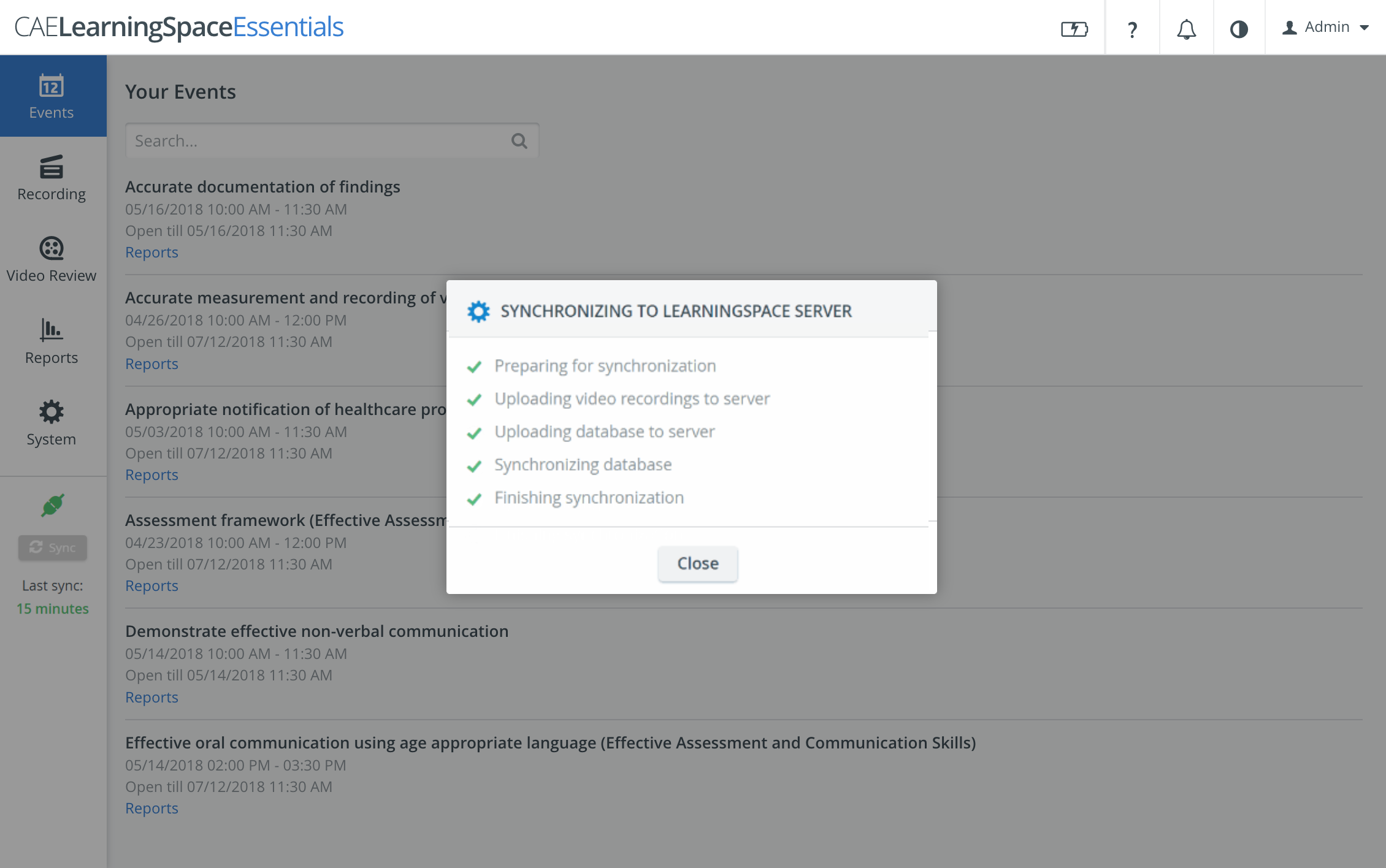 Image Removed
Image Removed
Once the synchronization has been completed, the pop-up can be closed with the Close button.
After successful synchronization, the Last sync time gets updated and will show when synchronization was last performed.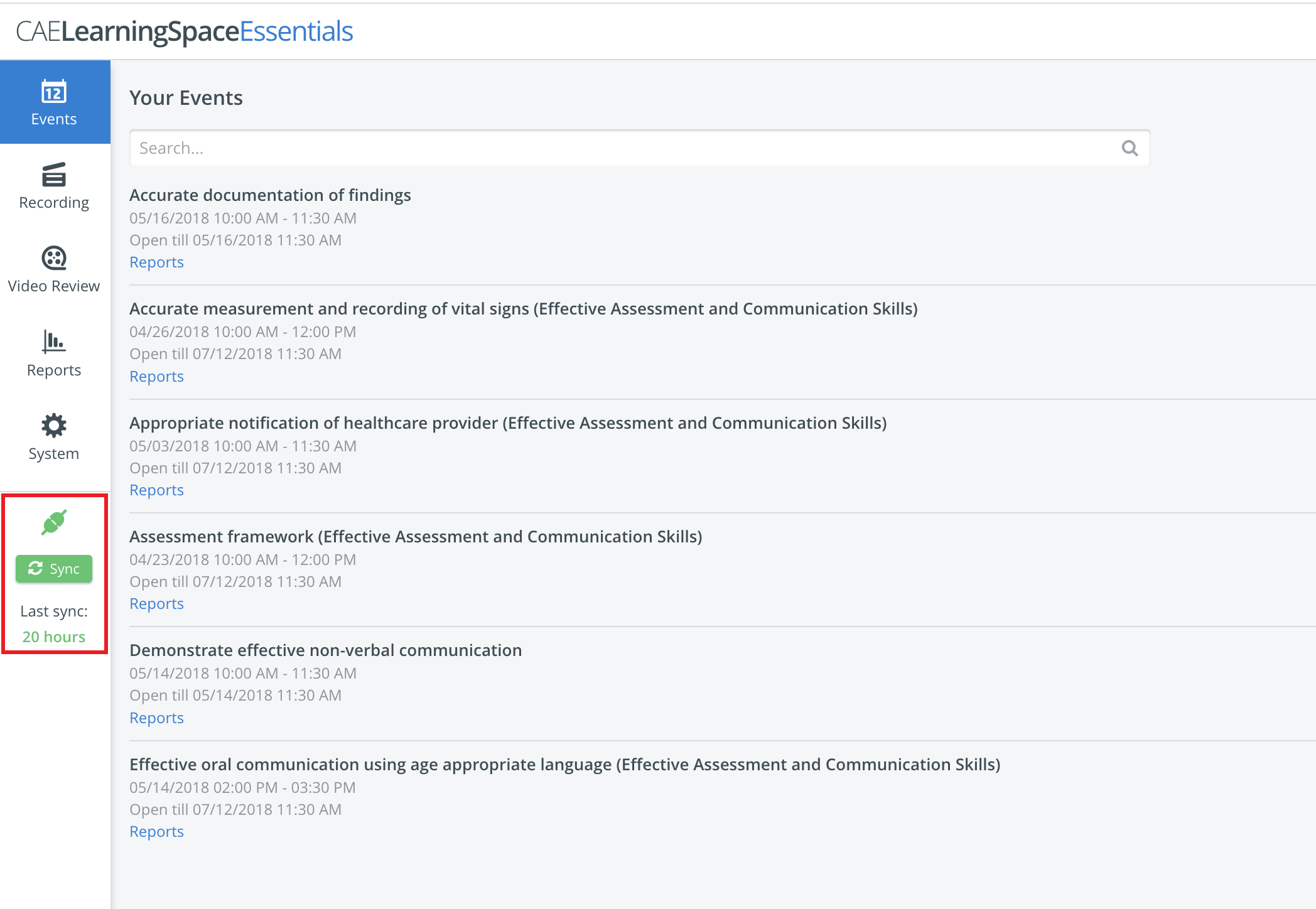 Image Removed
Image Removed
The Last sync information will be available on the login page as well: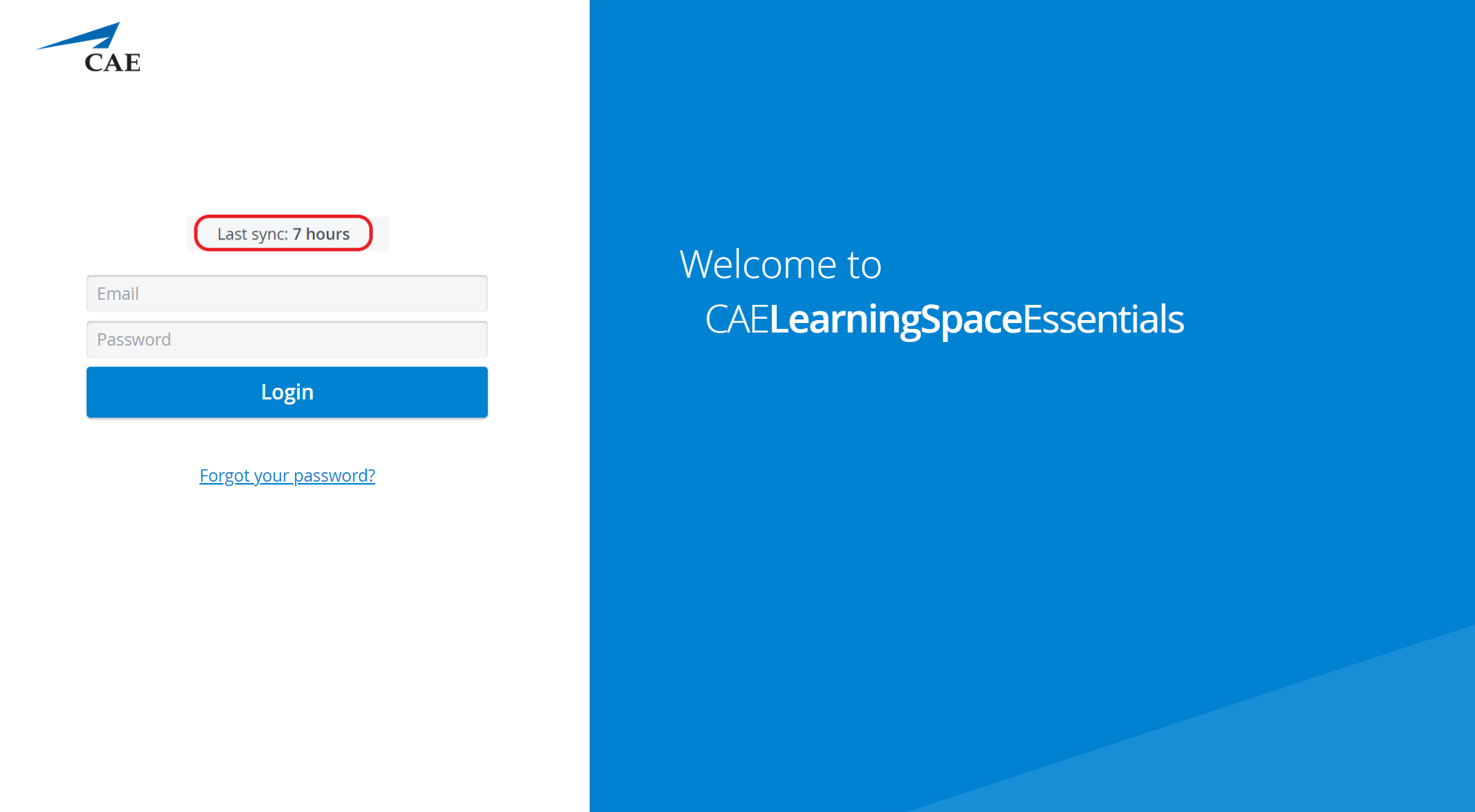 Image Removed
Image Removed
In case of a failed synchronization,Image Removedsigns show the failed steps. In such cases, the complete process will be unsuccessful and thus needs to be repeated.
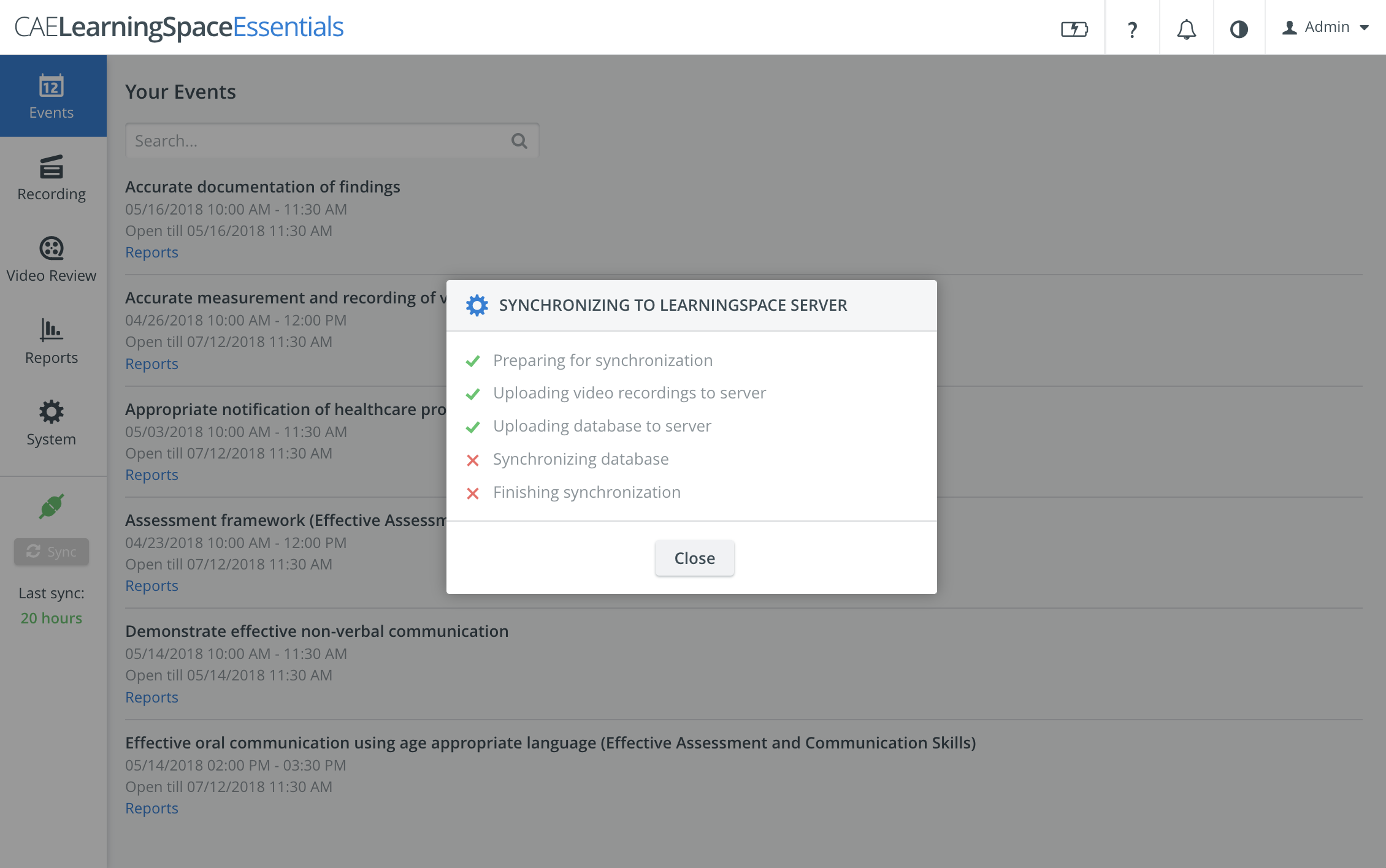 Image Removed
Image RemovedNote As a result of the synchronization process, video recordings recorded on the UP will removed from the UP and moved to the main server (NOT COPIED!).
Also, the data base of the UP will be exported (copied) to the main server, and the data base of the main server (Events, Users, etc.). will be imported (copied) to the UP in return.Tip icon false 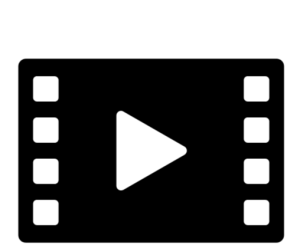 See video about the syncing process: Synchronization process for Voir la vidéo sur le processus de synchronisation : Processus de synchronisation pour l'UltraPortable.
See video about the syncing process: Synchronization process for Voir la vidéo sur le processus de synchronisation : Processus de synchronisation pour l'UltraPortable.Info The above process can be initiated every time synchronization is neededLe processus ci-dessus peut être lancé à chaque fois qu'une synchronisation est nécessaire.
NOTEREMARQUE :The L'activation of Satellite mode has to be performed only once (not at each synchronizationdu mode satellite ne doit être effectuée qu'une seule fois (et non à chaque synchronisation).